
თითოეული ორთქლის თამაშის მომსახურების მომხმარებელს შეუძლია სხვადასხვა გზით დაუკავშირდეს იმ ადამიანებს, რომლებიც მეგობრის სიაში დაემატა. ტექსტური სტატისტიკის სახით კომუნიკაციის ყველაზე პოპულარული მეთოდის გარდა, მოთამაშე უზრუნველყოფილია და ხმოვანი ზარების მიღების ფუნქციაა. შესახებ, თუ როგორ უნდა განახორციელოთ ეს, ჩვენ გვეუბნებიან სტატიაში.
ხმოვანი კომუნიკაცია ორთქლში
ძალისხმევას, რათა სრულფასოვანი თამაშის მოედანი, ცოტა ხნის წინ დეველოპერებს მნიშვნელოვნად გაუმჯობესდა ხმოვანი ხარისხი, ყველა მათგანს, ვინც ხშირად არ იყენებს აუდიო ზარებს, გაქრა მესამე მხარის სკაიპის ან უთანხმოების პროგრამული უზრუნველყოფის ინსტალაციისას. საკმარისია ორთქლის ხარისხით მიკროფონის ხარისხის შეცვლა და გააგრძელოს ხმა კომუნიკაცია იმ ადამიანებთან, რომლებიც თანხმდებიან.უშუალოდ მოვუწოდებთ ხალხს, რომ არ დაამატოთ მეგობრებს, შეუძლებელია! ამავდროულად, თქვენ შეგიძლიათ შექმნათ კონფერენციის ზარი, და თქვენს მეგობრებს საშუალება მიეცათ მოიწვიონ თავიანთი მეგობრები, რომლებიც თქვენს ფრანტისტში არ არიან.
ნაბიჯი 1: მიკროფონი კონფიგურაცია
რა თქმა უნდა, სხვა პირის მოწოდებამდე, თქვენ უნდა დააკონფიგურიროთ მიკროფონი ისე, რომ თქვენ შეიძლება კარგად იყოს აუდიტორიული და ყველა ექსტრასიული ხმები, თუ ეს გამოჩნდება ცუდი ხარისხის აღჭურვილობის გამო, ჩახშობილი იყო. ამისათვის სტილში არის ცალკე სექცია ხმოვანი ზარების პარამეტრებით.
- გაუშვით ორთქლის კლიენტს და გახსენით მეგობრების სია. თქვენი მეტსახელისა და ქსელის სტატუსის უფლებით, დააჭირეთ ღილაკს სიჩქარის ხატულას.
- ფანჯარაში, რომელიც ხსნის, "ხმოვანი ჩეთების" ჩანართზე გადადის. აქ, პირველ რიგში, თქვენ უბრალოდ შეგიძლიათ შეამოწმოთ, თუ როგორ უნდა მოისმინოთ interlocutors მოისმენთ ღილაკზე დაჭერით "მიკროფონი" ღილაკზე დაჭერით. მეორე, ხმის შეყვანა და გამომავალი მოწყობილობები დაუყოვნებლივ მითითებულია. მესამე, აკონტროლებს კონტროლი, ისე, როგორც მეოთხე, ხმის ხარისხი (არ უნდა დაგვავიწყდეს, რომ განათავსოს "გაფართოებული პარამეტრები" ბლოკი, რომელიც მდებარეობს ფანჯრის ბოლოში). ჩვენ არ მივცემთ კონკრეტულ რეკომენდაციებს, რადგან ყველა ეს პარამეტრი შეცვლის თითოეული პერსონალური შეხედულებისამებრ.
- თუ არ გსმენიათ, შეამოწმეთ თქვენი მიკროფონის ხარისხი სხვა საშუალებებით.
Წაიკითხე მეტი:
მიკროფონი შემოწმება Windows 10
როგორ შევამოწმოთ მიკროფონი ონლაინ რეჟიმში


ნაბიჯი 2: დარეკეთ მეგობარს
ახლა, რომ ყველა ხარისხის პარამეტრები და ზოგადი აუდიტის კითხვები ხდება მიკროფონით, პირდაპირ გააგრძელეთ ზარის განხორციელებისათვის.
ზარი მობილური აპლიკაციის მეშვეობით ვერ მოუწოდებს.
- მეგობრების სიიდან, იპოვეთ სწორი ადამიანი და გახსენით ეს სტატისტიკა. დაწკაპეთ მიკროფონი ხატი ქვედა მარჯვენა კუთხეში.
- არ უნდა დაგვავიწყდეს, რომ თქვენ შეგიძლიათ დარეკოთ ბრაუზერის მეშვეობით ორთქლის კლიენტის გარეშე. ამისათვის თქვენ უნდა გამოიყენოთ მხოლოდ Google Chrome და უფლებამოსილი იყოს სტილის ბრაუზერის ვერსიაში. იპოვეთ მეგობრის გვერდი, დააჭირეთ ღილაკს "პირადი შეტყობინების" ღილაკს და ფანჯარაში, რომელიც იხსნება, დააჭირეთ იგივე ღილაკს მიკროფონით, როგორც წინა სკრინშოტზე. შემდგომი ქმედებები იდენტურია. ყველა სხვა ბრაუზერის მფლობელები მიიღებენ შეცდომას.
- როდესაც ზარი მიდის, გამოჩნდება მომსახურების შეტყობინება "ელოდება მომხმარებლისთვის" და უჯრედის avatar იქნება ცარიელი, სანამ იგი იღებს ტელეფონის. თქვენ ყოველთვის შეგიძლიათ "დაასრულოს ზარი", ელოდება მას ავტომატურად დასრულების შემდეგ ხანგრძლივი ლოდინი.
- მეორე მხარეს, მომხმარებელი ავტომატურად გახსნის ფანჯარაში თქვენთან საუბარში თქვენთან ერთად, გაფართოება, რომელიც მას დაინახავს გაფრთხილებას, რომ გსურთ დაიწყოთ ხმა. Interlocutor- ს შეუძლია მიიღოს შესაბამისი მწვანე ღილაკის მოწოდება, ან უარყოს იგი ჯვარზე დაჭერით.
- მიღებული ხმოვანი ზარი თან ახლავს შეტყობინებას "ხმოვანი სტატისტიკა ...", ორივე საკანი თანამოაზრეების avatars ივსება. თქვენ ასევე შეგიძლიათ განათავსოთ მილის, და ქვემოთ მოცემული უფლება, რომ გამოიყენოთ ერთი სამი ღილაკი - დატოვეთ ხმოვანი სტატისტიკა, გამორთეთ ხმა მიკროფონით ან გამორთოთ თანამოსაუბრეს.
- ეს ძალიან ღილაკი ღილაკები გამოჩნდება ფანჯარაში მეგობრებთან ერთად.
- ზარისა და კომუნიკაციის თვალსაზრისით შესაძლებელია იგივე საკომუნიკაციო პარამეტრების გახსნა, რომელიც ჩვენ განვიხილავთ ნაბიჯს 1. ამის გაკეთება, დააჭირეთ ქვედა მარჯვენა კუთხეში გადაცემის ხატულაზე.

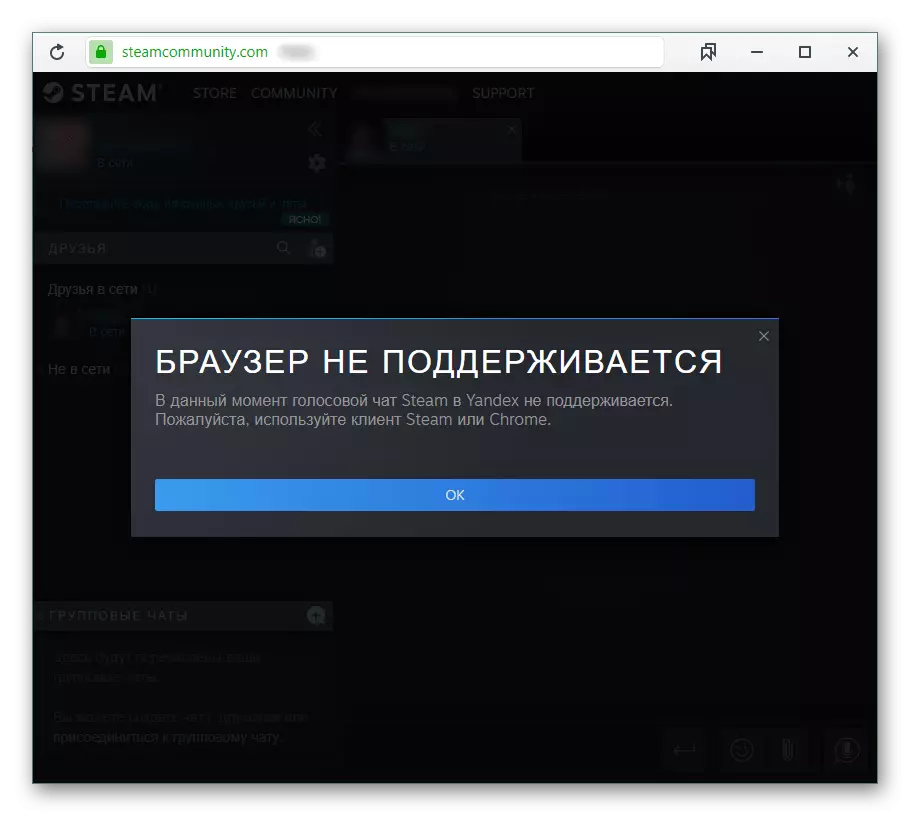




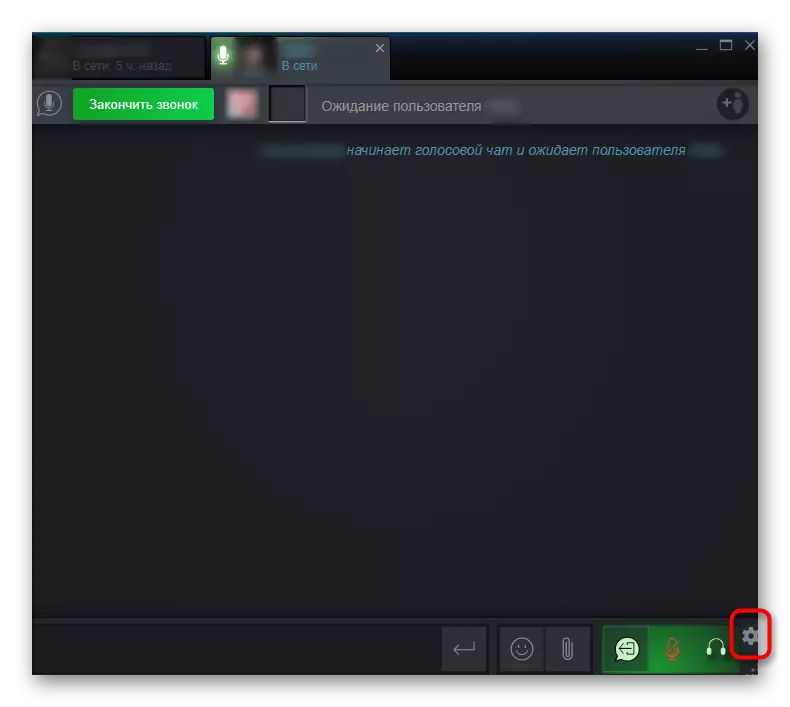
წახალისების ხმოვანი კომუნიკაცია საკმაოდ მოსახერხებელია თამაშების და მარტივი მეგობრული კომუნიკაციის ერთობლივი გავლისთვის, აუდიტისთვის სპეციალური პროგრამების შეცვლისთვის, რომლებიც შორს არიან მიმდინარე საფუძველზე.
